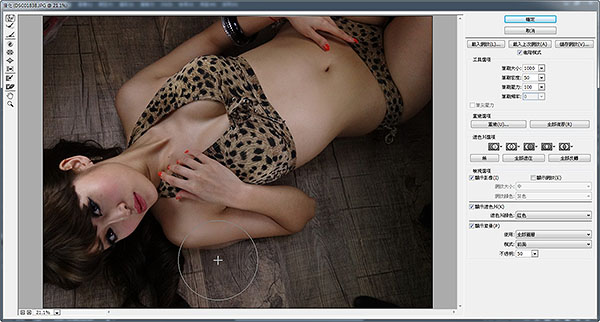Photoshop CC智慧型液化
[讓攝影師人緣變好]
2013-08-30

古有名訓,無腳架不成風景,無液化不成人像。這分別說明了三腳架對於風景攝影的不可或缺,以及液化功能對於人像攝影的重要性。在Photoshop CC中,對Herman來說,最重要的功能是液化。以下用最快速的方式讓大家上手。
首先在Photoshop cc中開始我們要處理的圖檔。

在圖層中,以快速鍵 Ctrl及J,複製一個圖層。並把游標放在新圖層上。
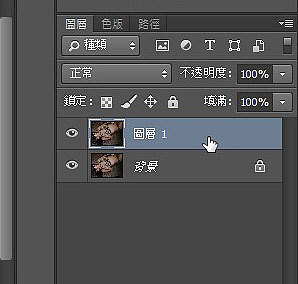
按下滑鼠右鍵,會跳出一個圖層的選單,請選擇智慧型物件。
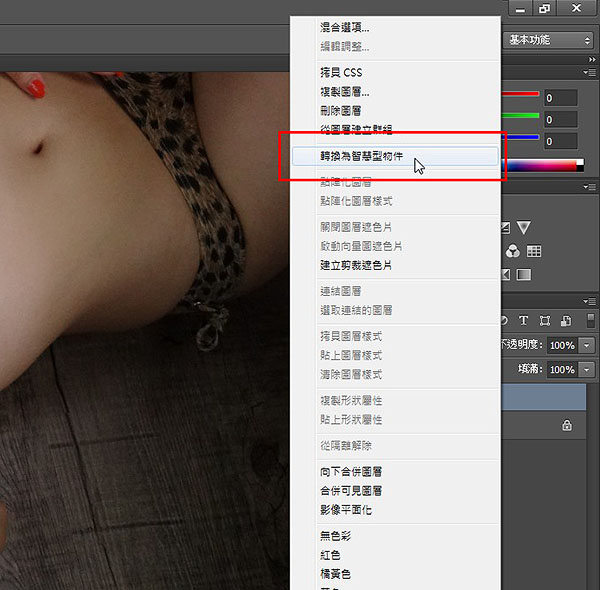
可以看到,原來新增的圖層,樣子有點變化,代表它有智慧了。保持這個圖層是被選取的(藍色)

到"濾鏡">"液化"
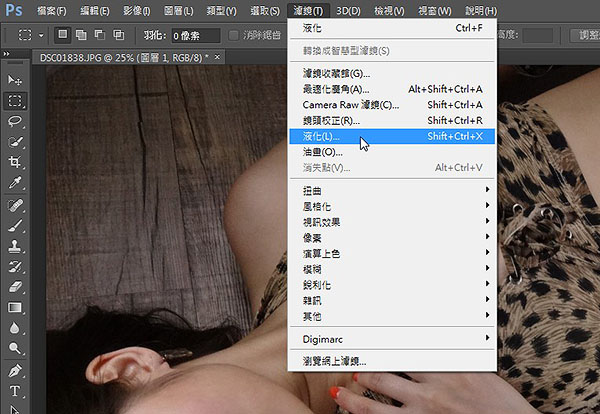
此時畫面的樣子會變得不太一樣,對,這就是傳說中,會讓你人緣變好的液化功能。
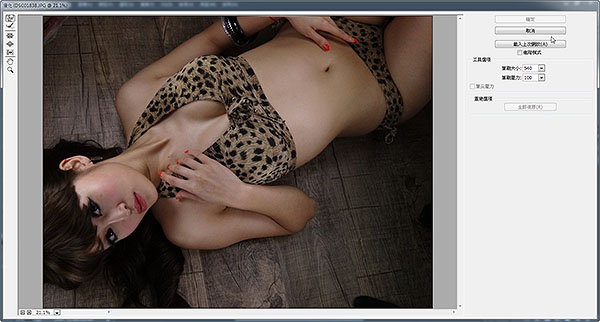
如果你要讓人緣由好,變為非常好,請點選進階模式。
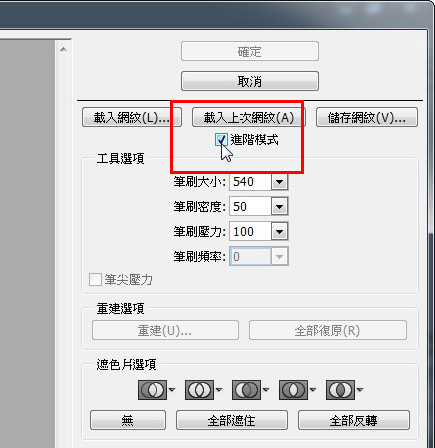
並在進階模式中,點選顯示背景。
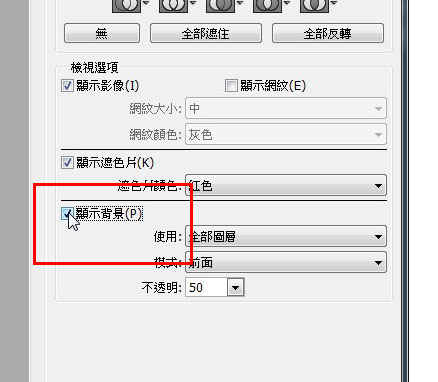
我們的游標在液化功能之下,它變成一個圈圈。這個圈圈就是液化的影響範圍。
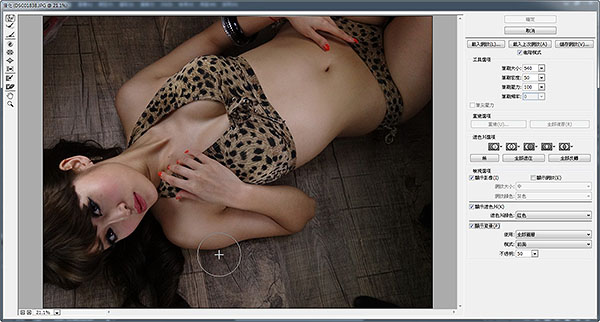
藉由鍵盤上的中刮弧鍵" [ "或" ] ",你可以調整這個圈圈的大小。
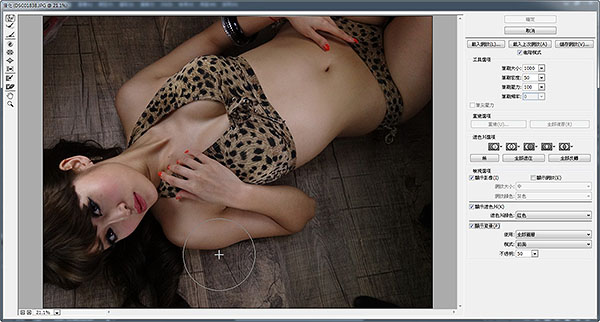
由於安希希美女的身材己經很好了,我們要調整的,是因為躺在地板上,手臂姿勢造成的突起。請按著滑鼠左鍵,推這個圈圈,就會發現手臂開始變形。由於我們有勾選顯示背景,所以除了我們推的部分之外,也會看到原來的形狀。
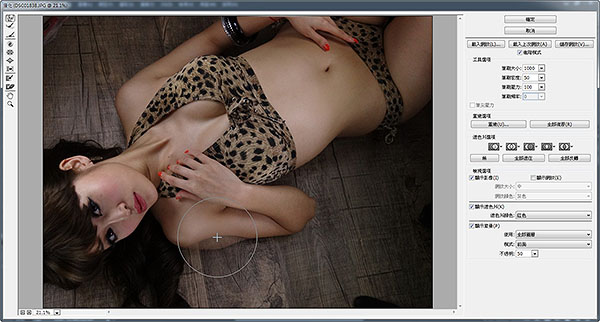
簡單的推一下即可。
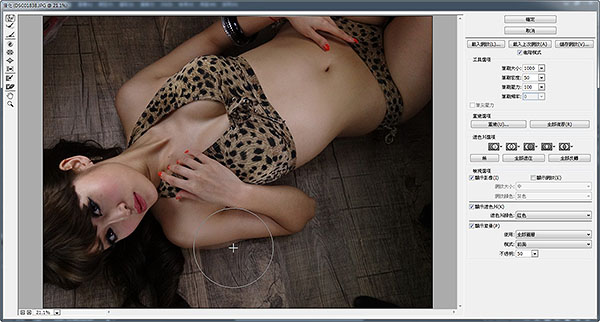
按下確定,結束本次的液化。
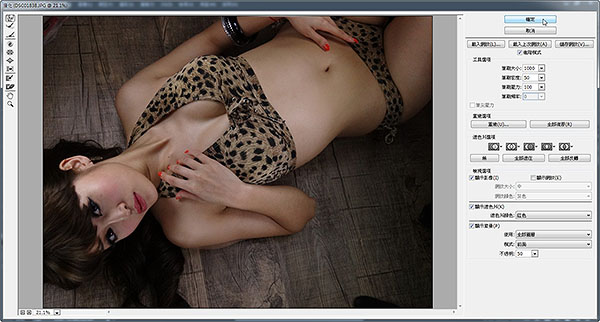
如果是早前的版本,這樣就打完收工,也沒得後悔了,萬一你的客人要你再稍微調整,或是改變調整的位置,那就是要打掉重練。Photoshop CC的智慧型液化,就可以讓你的生涯,一片無悔。

如果要再重新調整液化的作用,請點選圖層選單中的"液化",雙擊它!!

我們又回到液化的視窗了,再看你想要怎麼調整,就繼續的調吧,調到滿意為止。